
Gabriel Brooks
0
1078
152
Существует множество текстовых редакторов, так зачем вам нужен еще один? Большинство людей будут удовлетворены стандартным текстовым редактором их ОС, в то время как кодировщикам понадобится специальный редактор кода. Есть также люди, которым нужны оба.
Для тех, кто все еще ищет идеальный текстовый редактор, вы можете попробовать Editra. Это мощный и расширяемый кроссплатформенный редактор, как для простого текста, так и для кода. Он доступен для Windows, Mac и Linux, и вы можете добавить дополнительные функции в соответствии с вашими потребностями, установив плагины. Если есть один текстовый редактор, который стоит попробовать среди всех остальных, то это будет Editra.
Пройти дальше простого текста
Когда вы впервые открываете Editra, вы можете не увидеть расширенные функции, скрытые за упрощенным видом. На панели инструментов есть только белая пустая область текста и набор основных инструментов. Вам не нужно ничего делать, чтобы использовать его в качестве простого текстового редактора. Просто введите слова, как вы это обычно делаете.
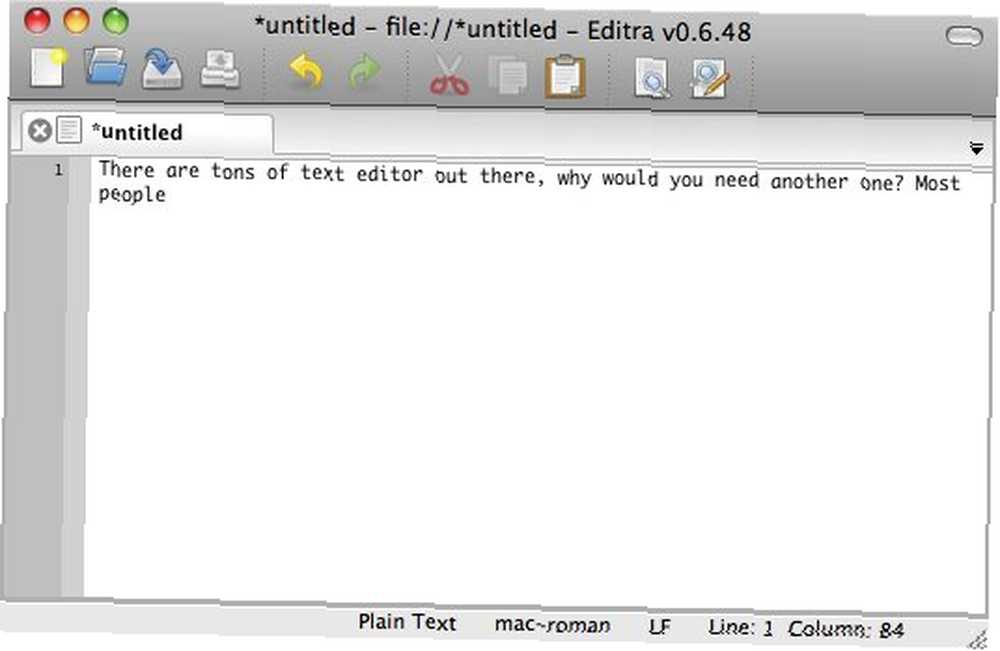
Но как только вы начнете писать строку кода, вы увидите реальную силу Editra. Editra не только окрашивает коды в зависимости от их типов, но также автоматически устанавливает ограничения для этих кодов. Например, если вы пишете “HTML” между “”, Editra не позволит вам написать что-либо еще на линии.
Editra также поместит коды в группы, которые можно сложить (скрыть) и развернуть (показать), щелкнув маленький символ минус / плюс на боковой панели..
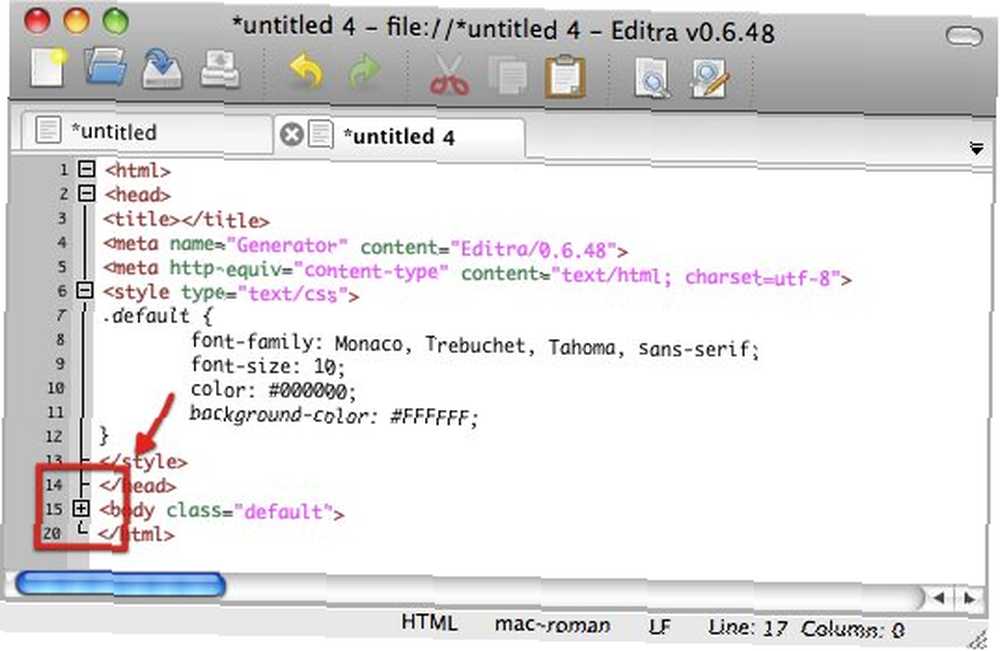
Editra поддерживает вкладки, поэтому вы можете работать с несколькими текстами и кодами на разных вкладках. Небольшое исследование также приведет вас к другим функциям, скрытым в меню Editra. Одним из них является возможность генерировать HTML, LaTeX и RTF, используя “Генератор” меню под “инструменты“.
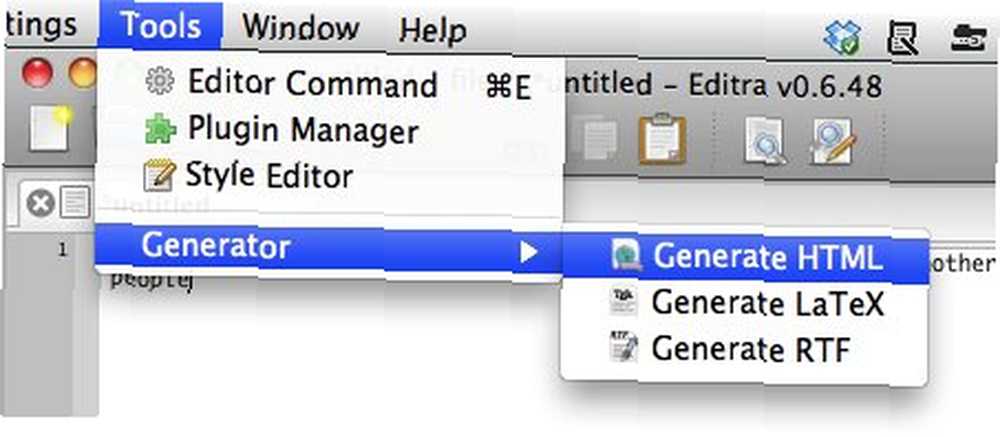
Чтобы быстро сложить и / или развернуть длинный набор кодов, вы можете использовать “Вид - сворачивание кода” меню. использование “Toggle Fold” сложить / развернуть выбранные коды или использовать “Переключить все сгибы” скрыть / показать все на странице.
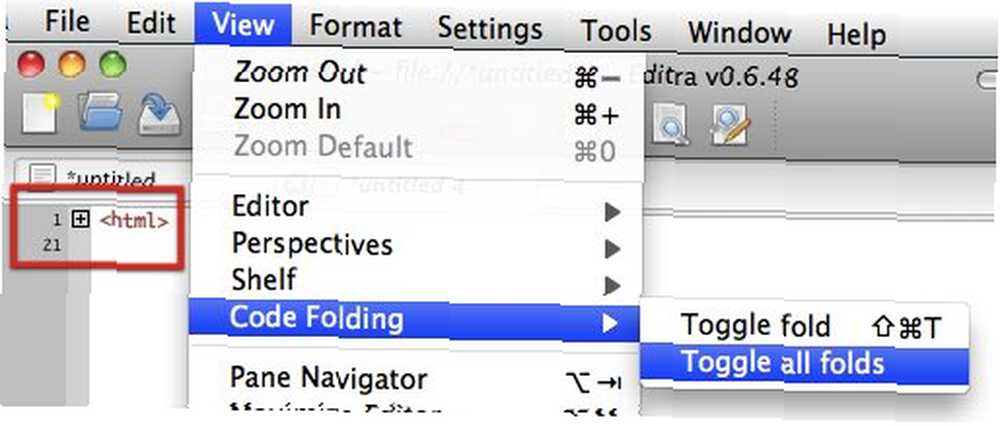
Если вы предпочитаете кодировать без цветов, вы можете снять галочку “Подсветка синтаксиса” под “настройки” меню.
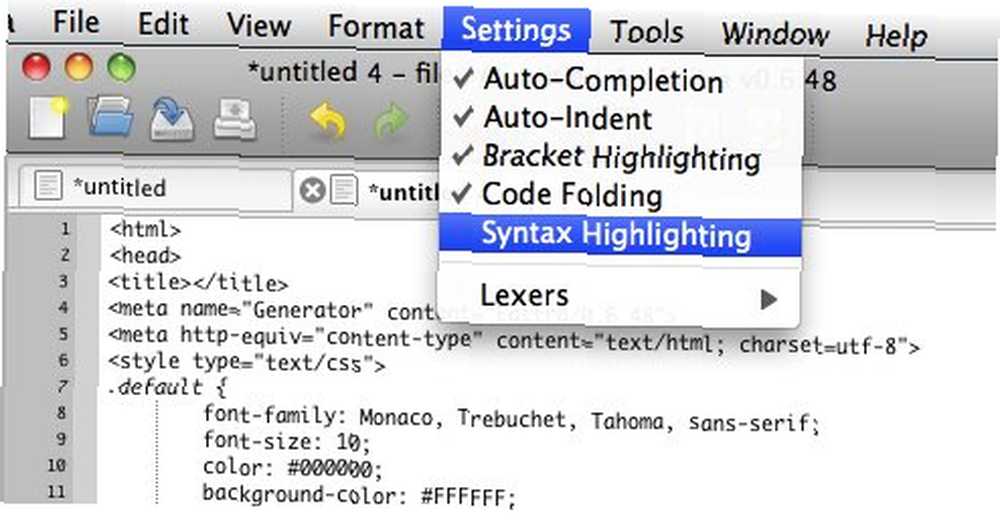
Расширение возможностей
Один из способов разработки приложений, который соответствует всем потребностям без увеличения размера, - это использование дополнений. Эта концепция позволяет пользователям добавлять только те функции, которые им необходимы, путем установки определенных плагинов..
Вы можете найти много плагинов для Editra в их “Плагины и дополнения” страницы, но самый быстрый способ добавить их через “Менеджер плагинов” под “инструменты” меню.
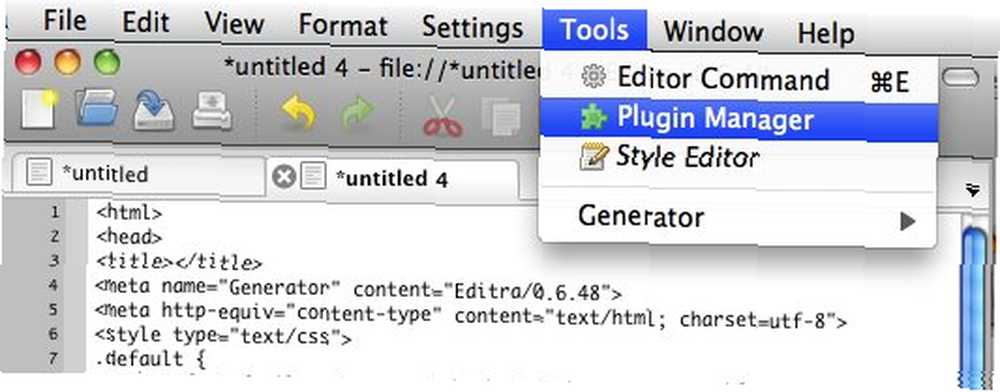
В менеджере плагинов есть три места. Вы можете найти все установленные плагины в разделе “конфигурировать“. Здесь вы можете включить / отключить, удалить и настроить их.
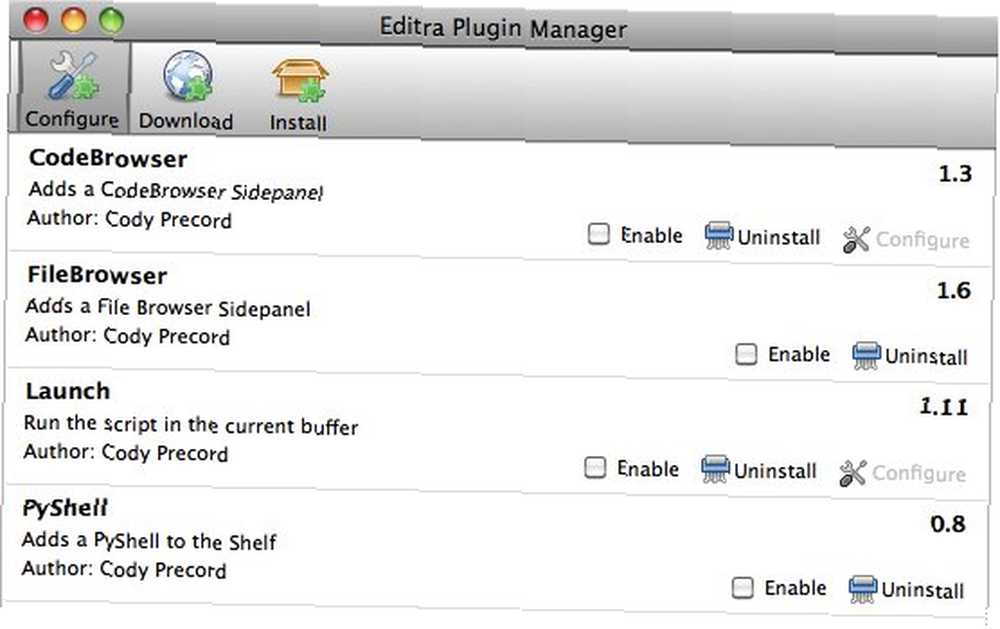
Чтобы просмотреть и выбрать новые плагины для установки, перейдите на “Скачать“. Установите флажки плагинов, которые вы хотите, и нажмите “Скачать” кнопка.
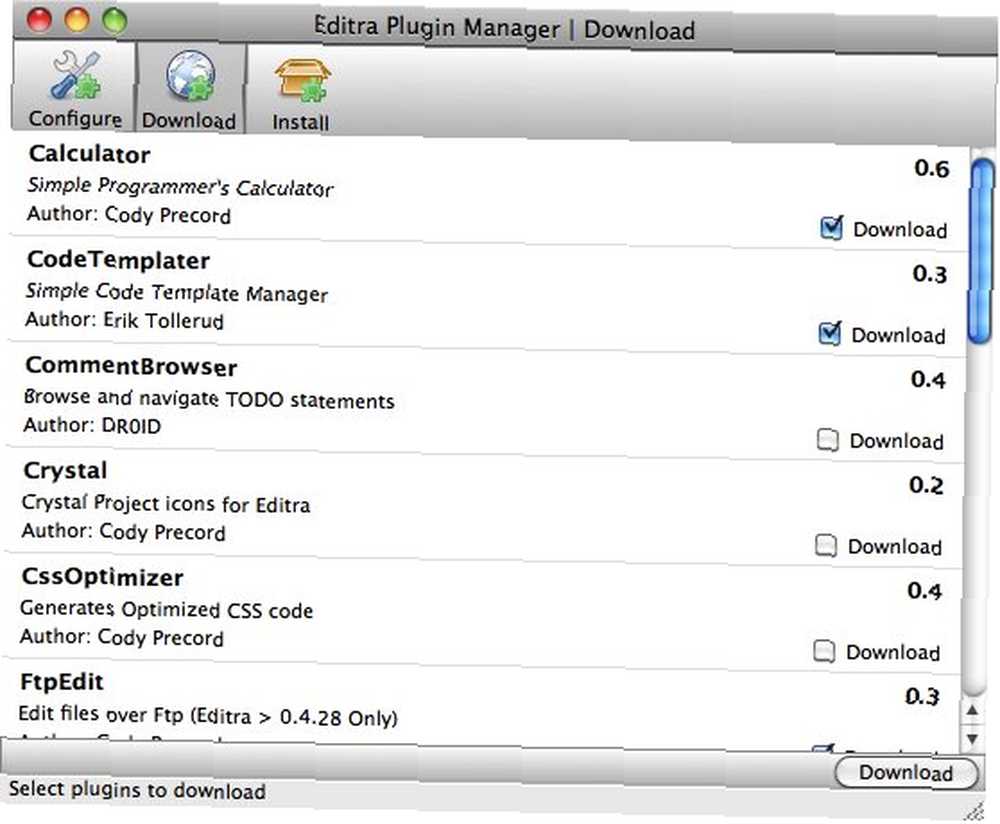
Выбранные плагины будут перечислены в “устанавливать“. Решите, хотите ли вы установить их в “Справочник пользователя” (доступно только для конкретного пользователя) или “Системный каталог” (доступно всем пользователям). Нажмите на “устанавливать” кнопка, чтобы завершить процесс.
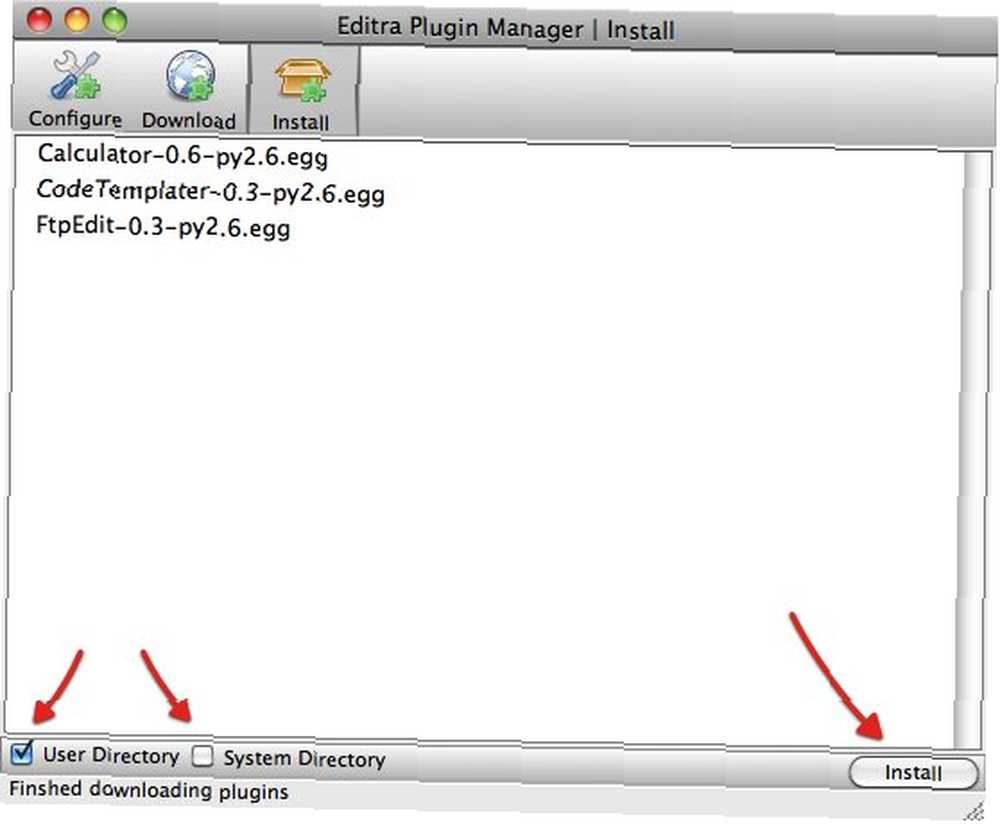
Вернуться к “конфигурировать” активировать их. Все изменения будут применены после перезапуска Editra..
Еще одна особенность, которую стоит упомянуть, это “Редактор стилей“. Эта функция позволяет пользователям изменять среду записи по своему усмотрению. Пользователи могут настроить все от цвета фона до цвета кода.
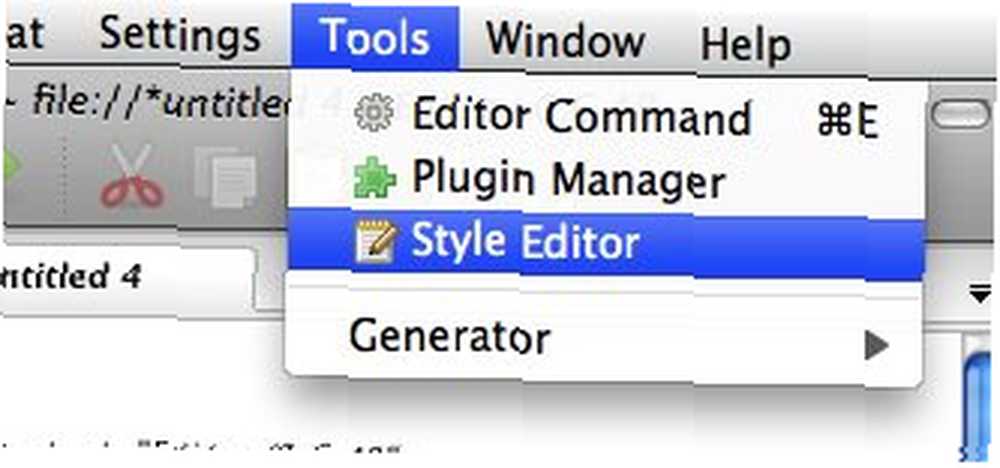
Существует некоторая предустановленная тема стиля, которую вы можете использовать, выбрав одну из выпадающего списка, но вы можете дополнительно настроить любой элемент вручную, выбрав его из бокового списка и изменив его элементы..
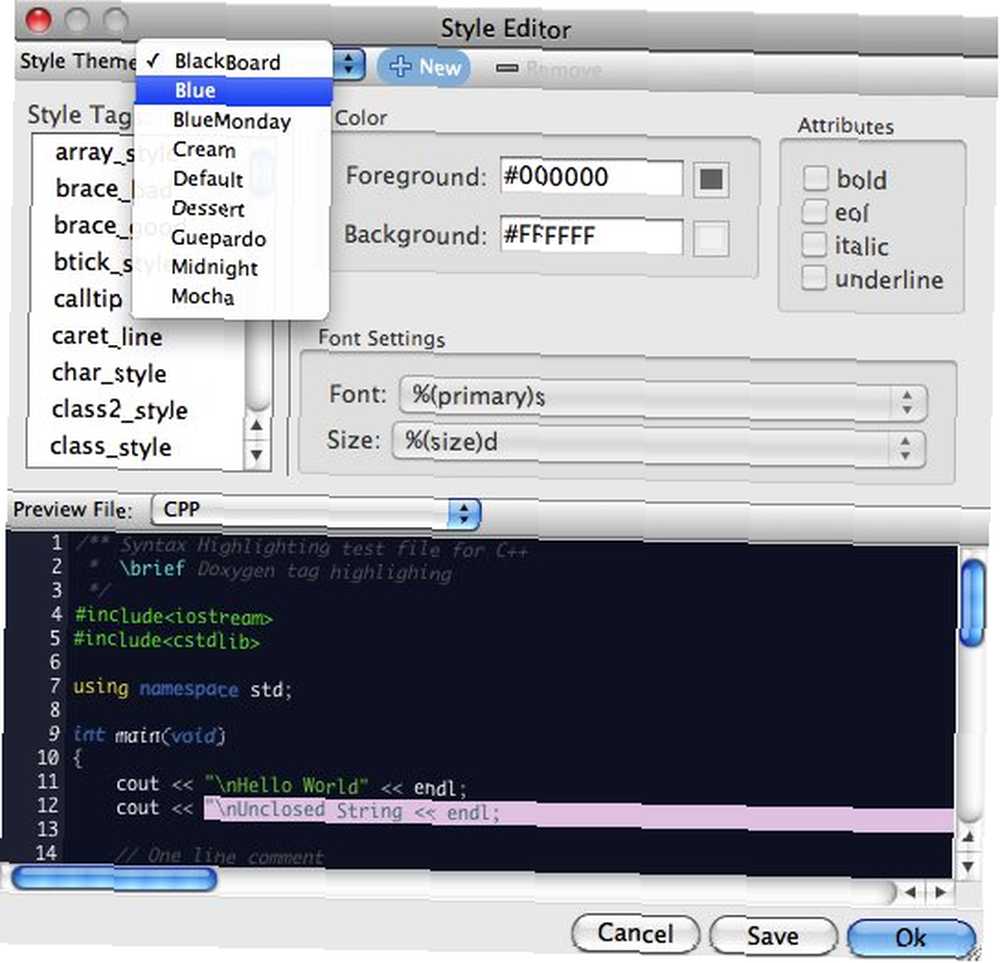
В меню Editra так много неактивных функций, что невозможно перечислить их все. Попробуйте сами изучить приложение, чтобы найти скрытые драгоценные камни. Тогда скажите нам, что вы думаете в комментариях ниже.
Пока вы это делаете, не забудьте ознакомиться с другими нашими статьями о других текстовых редакторах, таких как: Vim. 7 главных причин дать текстовому редактору Vim шанс Лучшие 7 причин дать текстовому редактору Vim шанс на годами я пробовал один текстовый редактор за другим. Вы называете это, я попробовал это. Я использовал каждый из этих редакторов более двух месяцев в качестве основного ежедневного редактора. Так или иначе, я…, Tincta Time To Slick, новый текстовый редактор под названием Tincta [Mac] Time To Try a Slick, новый текстовый редактор под названием Tincta [Mac] Хотя вы уже можете подумать, что текстовый редактор вам по душе Вы вряд ли сможете с честью выдержать это, не пройдя соревнование. Итак, сегодня мы познакомим вас с элегантным…, возвышенным текстом, возвышенным текстом: текстовый редактор, в который вы влюбитесь (Windows), возвышенным текстом: текстовый редактор, который вы полюбите (Windows), и WriteMonkey.











